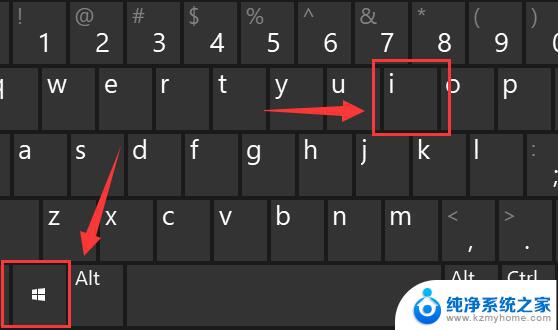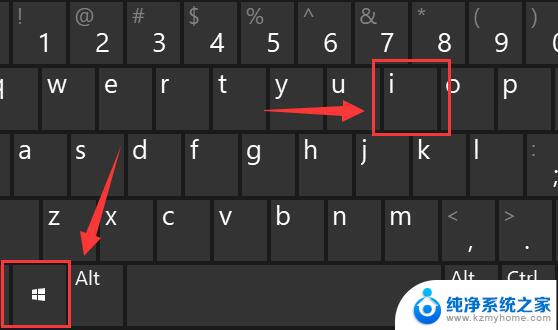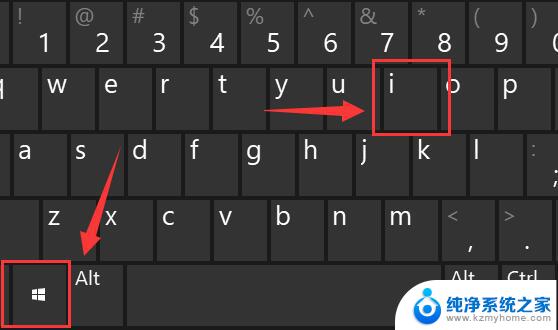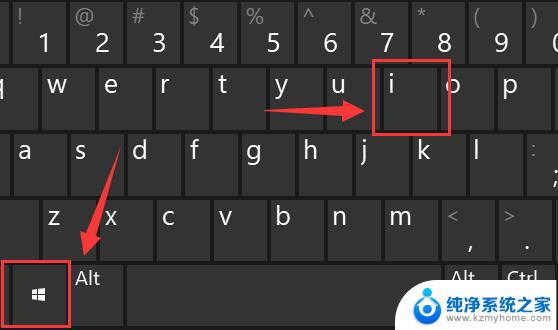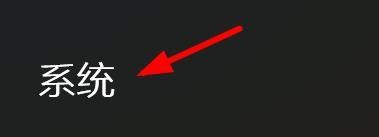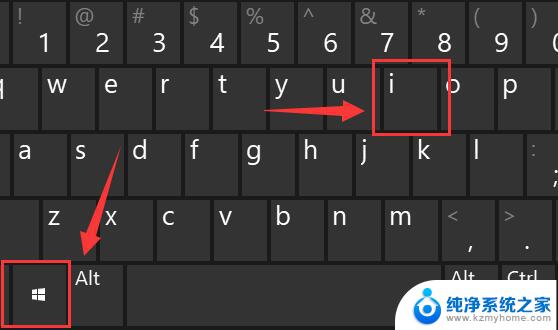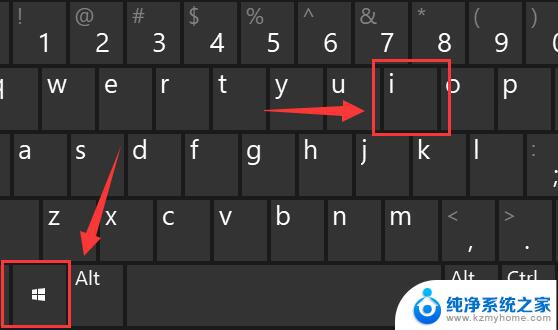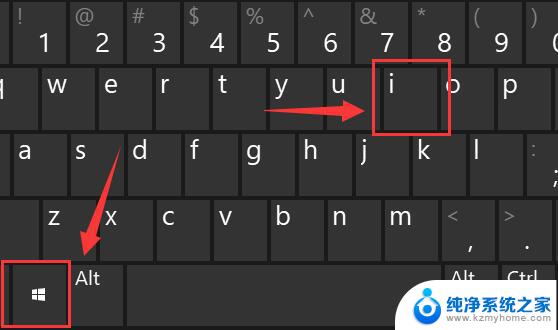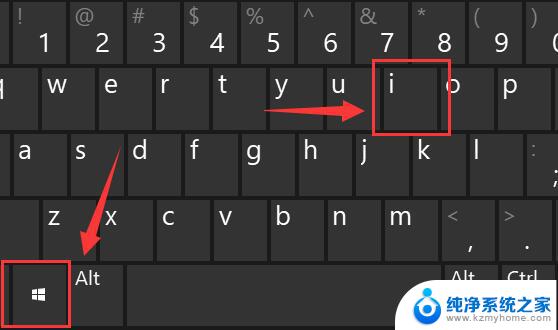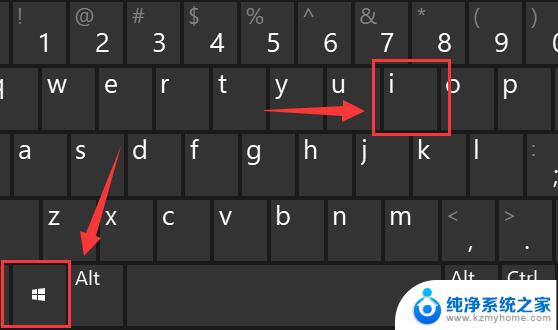笔记本 win11缩放 win11缩放比例设置步骤
更新时间:2024-12-19 13:58:15作者:jiang
Win11系统作为微软最新推出的操作系统,在使用笔记本电脑时,缩放比例设置是一个常见的操作步骤,通过简单的设置,可以让屏幕显示更加清晰,文字和图标更加舒适。下面我们来了解一下Win11系统中如何进行缩放比例的设置步骤。
笔记本 win11缩放第一步,同时按下键盘的“Win+i”组合键打开设置。
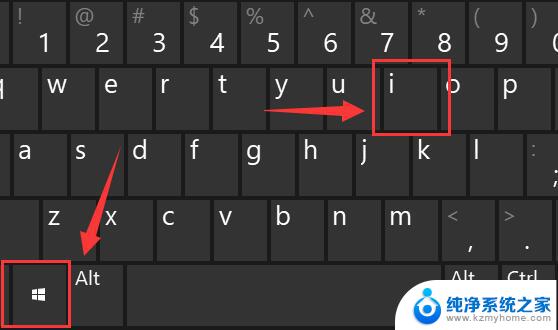
第二步,进入左侧“系统”设置选单。
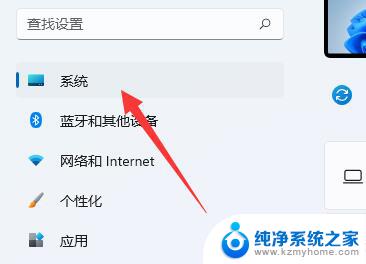
第三步,打开右边第一歌“显示”设置。
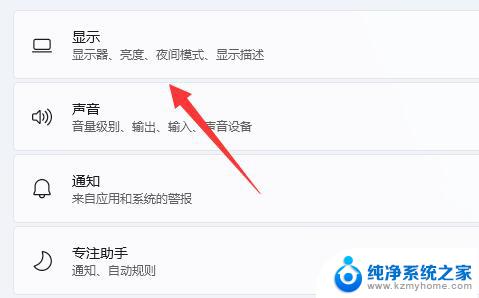
第四步,打开后就能找到“缩放”选项了。点击如图示菜单就可以更改缩放比例。
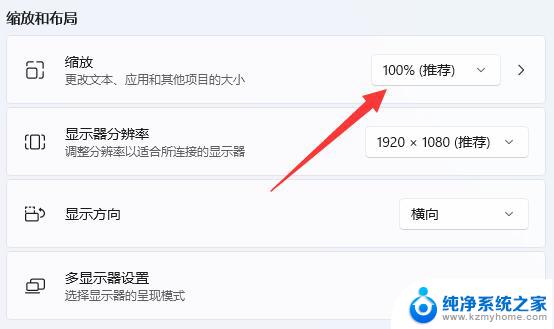
以上就是笔记本 win11缩放的全部内容,还有不清楚的用户就可以参考一下小编的步骤进行操作,希望能够对大家有所帮助。